Самые простые способы удаления логотипа ManyCam с вашего устройства
Хотели бы вы научиться как убрать логотип Manycam на вашем Windows и Mac? В этом случае этот пост предоставит вам различные способы удаления логотипа из ваших видео, которые вы должны попробовать. Воспроизведение ваших любимых видео с водяными знаками или логотипами немного раздражает. Вы не можете наслаждаться своими видео, и это отвлекает. Вы даже не можете видеть некоторые части видео из-за водяных знаков, изображений, текста или логотипов. К счастью, вы можете использовать отличные программные приложения для удаления водяных знаков, чтобы удалить эти ненужные объекты из ваших видео.
С помощью этих приложений вы больше никогда не разочаруетесь. Если вам интересно узнать о лучших методах удаления логотипа ManyCam, лучше всего прочитать эту статью.

Часть 1: Как удалить логотип ManyCam, активировав подписку
Предположим, вы хотите научиться удалять водяные знаки с ManyCam; это правильное место. многие камеры — это программное обеспечение для потокового вещания, доступное как для Windows, так и для Mac. Это приложение позволяет создавать уникальные трансляции на ваших платформах, создавать учебные пособия, бизнес-презентации, потоковое воспроизведение игр и многое другое. Кроме того, в нем есть больше замечательных функций, которыми вы можете наслаждаться, например, добавление музыки, запись экрана, добавление зеленого экрана, потоковое воспроизведение игр и многое другое. Для создателей контента ManyCam ценен и полезен. В нем есть необходимые им инструменты, такие как скринкастинг и запись экрана, что делает его удобным для них.
Тем не менее, каждый раз, когда вы создаете или редактируете свое видео, в нижней части видео появляется логотип manycam, что настораживает. К счастью, вы можете удалить этот логотип, активировав подписку на ManyCam. Выполните следующие действия, чтобы узнать, как удалить логотип manycam, активировав подписку.
Шаг 1: Чтобы загрузить ManyCam, щелкните значок Скачать для Windows кнопка. Затем приступайте к процессу установки.
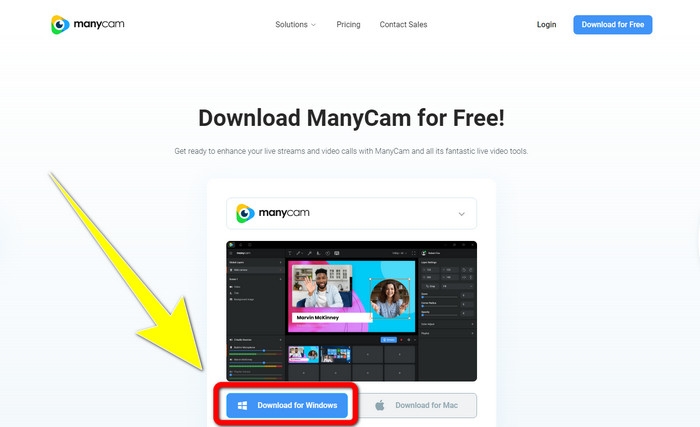
Шаг 2: Запустите приложение на своем компьютере и щелкните значок сэндвича ManyCam, затем перейдите к Настройки > Учетная запись и войдите в учетную запись, которую вы создали после покупки подписки.
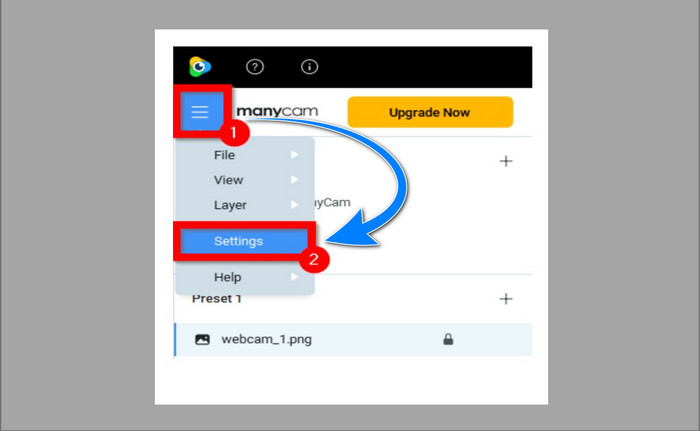
Шаг 3: Перейти к Подписка вкладку, чтобы убедиться, что подписка включена.
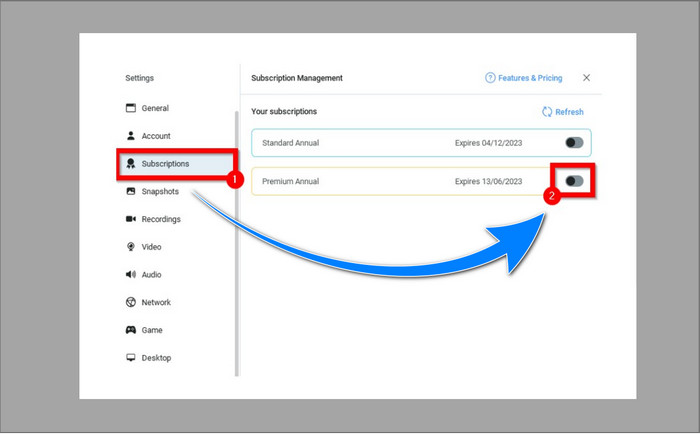
Шаг 4: Если подписка уже включена, Выскакивать появится сообщение, и все готово.
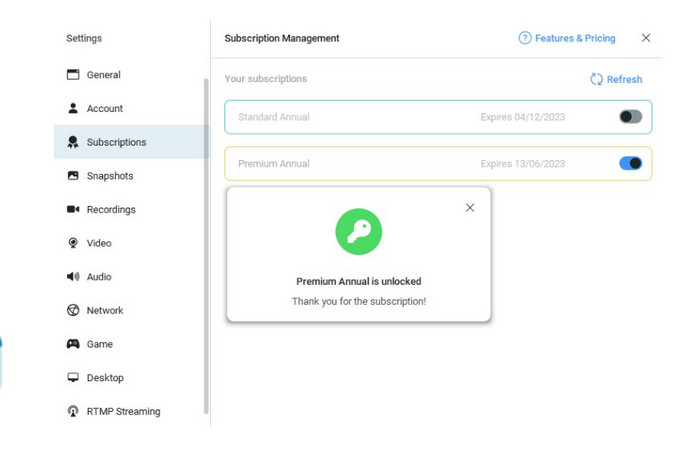
Если ваше приложение ManyCam уже активировано, водяные знаки или логотип на ваших видео будут автоматически удалены. Вы можете наслаждаться просмотром любимых видео, не встречая на них водяных знаков.
Часть 2: Как удалить логотип ManyCam без подписки
Хотите бесплатно удалить водяной знак с manycam? Помимо приложения ManyCam, вы также можете использовать другое приложение для удаления логотипа с ManyCam. Лучшее приложение, которое вы можете использовать, это Конвертер видео Ultimate. Это приложение может удалять из ваших видео ненужные объекты, такие как текст, водяные знаки, логотипы и т. д. Кроме того, Video Converter Ultimate имеет множество инструментов редактирования, которыми вы можете наслаждаться, например, регулятор скорости видео, средство улучшения видео, добавление и удаление водяных знаков, коррекция цвета. , усилитель громкости и многое другое. Лучший инструмент, который вы можете использовать для удаления водяных знаков с помощью Video Converter Ultimate, — это Video Watermark Remover.
Этот инструмент поможет вам легко удалить водяные знаки. Кроме того, это приложение доступно как для Windows, так и для Mac. Кроме того, вам не составит труда использовать это приложение. Он также поддерживает несколько форматов аудио- и видеофайлов, таких как MP4, FLV, MOV, MKV, MP3, AAC и другие. Если вы хотите удалить логотип ManyCam с помощью Video Converter Ultimate, эта статья покажет вам два способа. Эти способы используют обрезку видео и удаление водяных знаков с видео.
1. Использование обрезки видео
Шаг 1. Загрузите Конвертер видео FVC Ultimate и переходим к процессу установки.
Скачать бесплатноДля Windows 7 или новееБезопасная загрузка
Скачать бесплатноДля MacOS 10.7 или новееБезопасная загрузка
Шаг 2: После установки запустите приложение. Нажмите на Панель инструментов > Обрезка видео.
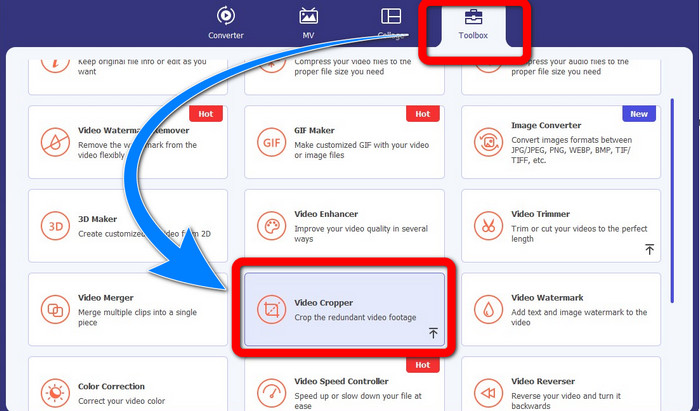
Шаг 3: После нажатия на Обрезка видео, появится другой интерфейс. Нажмите Плюс кнопку подписи и добавьте к своим видео водяной знак от ManyCam.
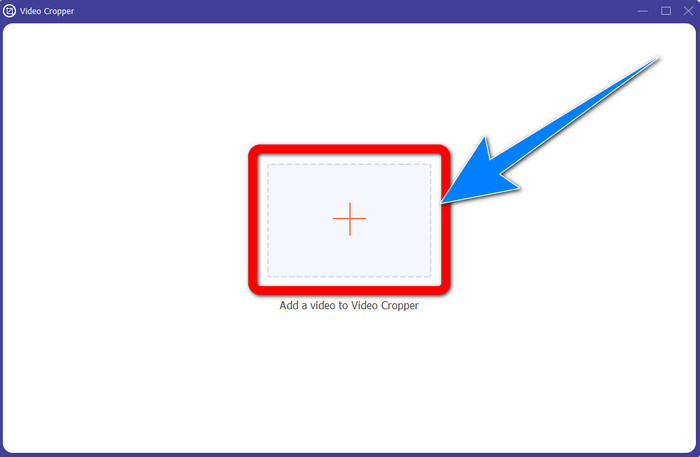
Шаг 4: Вы можете обрезать видео и удалить водяной знак, когда ваш файл уже добавлен.
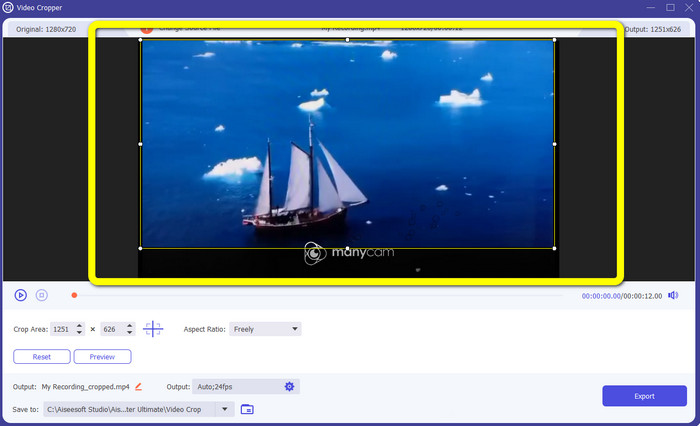
Шаг 5: Когда водяной знак будет удален, нажмите кнопку Экспорт кнопку, чтобы сохранить окончательный результат. Теперь вы можете воспроизводить свое любимое видео без водяного знака.
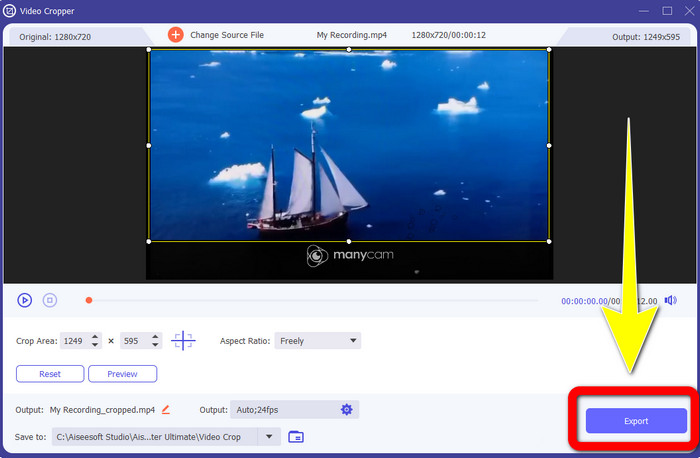
2. Использование средства для удаления водяных знаков с видео
Шаг 1: Откройте приложение. Перейти к Панель инструментов > Удаление водяных знаков с видео.
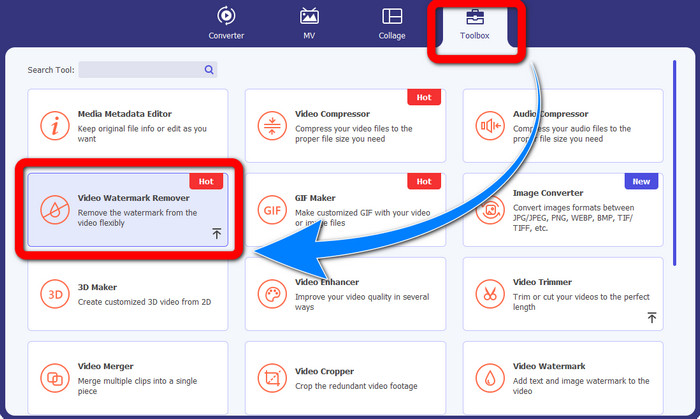
Шаг 2: Другой интерфейс появится после нажатия кнопки Удаление водяных знаков с видео. Щелкните значок Плюс кнопку подписи, чтобы прикрепить видео с водяными знаками от ManyCam.
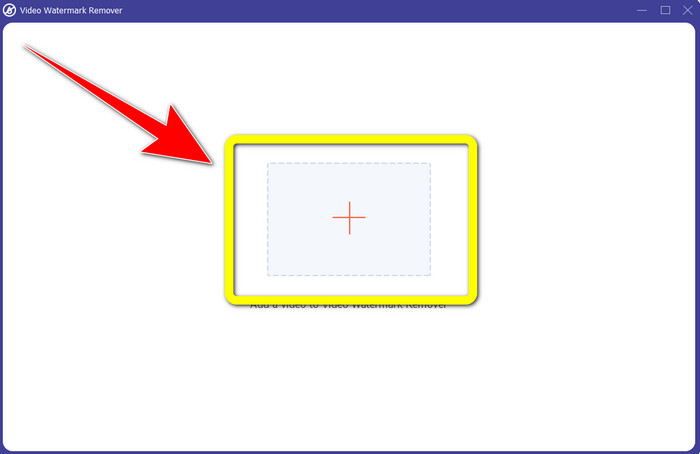
Шаг 3: Если вы уже прикрепили свое видео, нажмите кнопку Добавить область удаления водяных знаков, затем коробка появится в вашем видео. Перетащите поле на водяной знак, чтобы закрыть его.
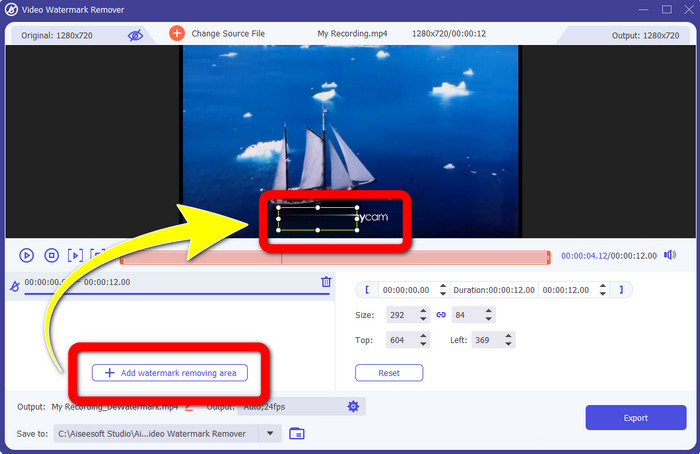
Шаг 4: Если вы закончили удаление водяных знаков с ваших видеонажмите Экспорт чтобы сохранить ваш вывод. Это лучший способ удалить логотип ManyCam бесплатно.
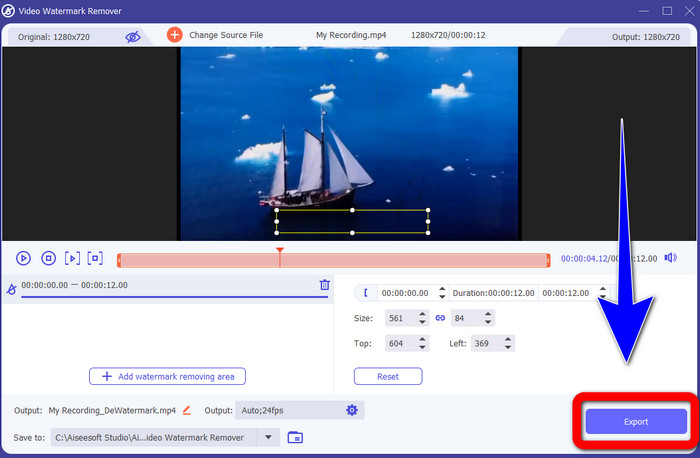
Часть 3. Часто задаваемые вопросы об удалении логотипа ManyCam
Сколько времени займет удаление логотипа?
Вам не придется ждать дольше, потому что процесс удаления логотипа или любых ненужных объектов займет всего несколько секунд.
Могу ли я удалить логотип ManyCam со своего телефона?
Да! Вы можете удалить логотип ManyCam на своих устройствах Android или iPhone, используя различные программные приложения для удаления водяных знаков. Найдите приложение в своем магазине игр или магазине приложений и попробуйте использовать те приложения, которые вы видите в верхних результатах.
Есть ли лучший способ удалить водяные знаки на моем Mac?
Безусловно, Да! Вы можете использовать отличное приложение для удаления водяных знаков, чтобы удалить водяные знаки на вашем Mac. Это приложение является Конвертер видео Ultimate. Он идеально подходит как для Windows, так и для Mac. Это программное обеспечение может помочь удалить из ваших видео ненужные объекты, такие как логотипы, водяные знаки, изображения и текст.
Могу ли я использовать инструмент обрезки из приложения ManyCam, чтобы удалить логотип ManyCam?
К сожалению нет! С использованием обрезка инструмент для удаления логотипа с ManyCam неэффективен. Даже если вы попытаетесь обрезать видео, чтобы удалить логотип, он все равно будет отображаться. Единственное решение убрать логотип — активировать подписку на ManyCam.
Помимо ManyCam, есть ли другой способ удалить водяные знаки с моих видео?
Да, есть! Помимо ManyCam, есть и другие приложения для удаления водяных знаков, которые вы можете использовать без покупки. Video Converter Ultimate — одно из лучших приложений, которое вы можете использовать для удаления водяных знаков с видео. Он прост и удобен в использовании, что подходит для начинающих.
Вывод
Основываясь на приведенной выше информации, вы можете узнать как убрать логотип ManyCam на вашем Windows и Mac. Вы можете использовать приложение ManyCam, чтобы легко удалить логотип после активации подписки. Кроме того, если вы хотите бесплатно использовать приложение для удаления водяных знаков, вы должны использовать Конвертер видео Ultimate. Это приложение станет отличным подспорьем в плане стирания ненужных объектов на ваших видео.



 Конвертер видео Ultimate
Конвертер видео Ultimate Запись экрана
Запись экрана



